Inhoud kopiëren uit andere cursussen
Het maken van inhoud voor een cursus kost tijd en vereist een goede planning. Als je verschillende cursussen geeft met vergelijkbare inhoud, kun je inhoudsitems en mappen kopiëren tussen cursussen om tijd te besparen. In de Ultra-cursusweergave kun je inhoud kopiëren uit andere cursussen die je geeft, zodat je niet alles opnieuw hoeft te doen.
Je kunt hele cursussen kopiëren of afzonderlijke items selecteren uit andere cursussen die je momenteel geeft of in het verleden hebt gegeven. Je kunt ook items uit meerdere cursussen combineren met een volledige cursuskopie of afzonderlijke itemkopieën door ze te selecteren.
Opmerking
Deze informatie is ook van toepassing op organisaties.
Een hele cursus kopiëren
Selecteer het menu Meer opties op de pagina Cursusinhoud. Selecteer Items kopiëren.
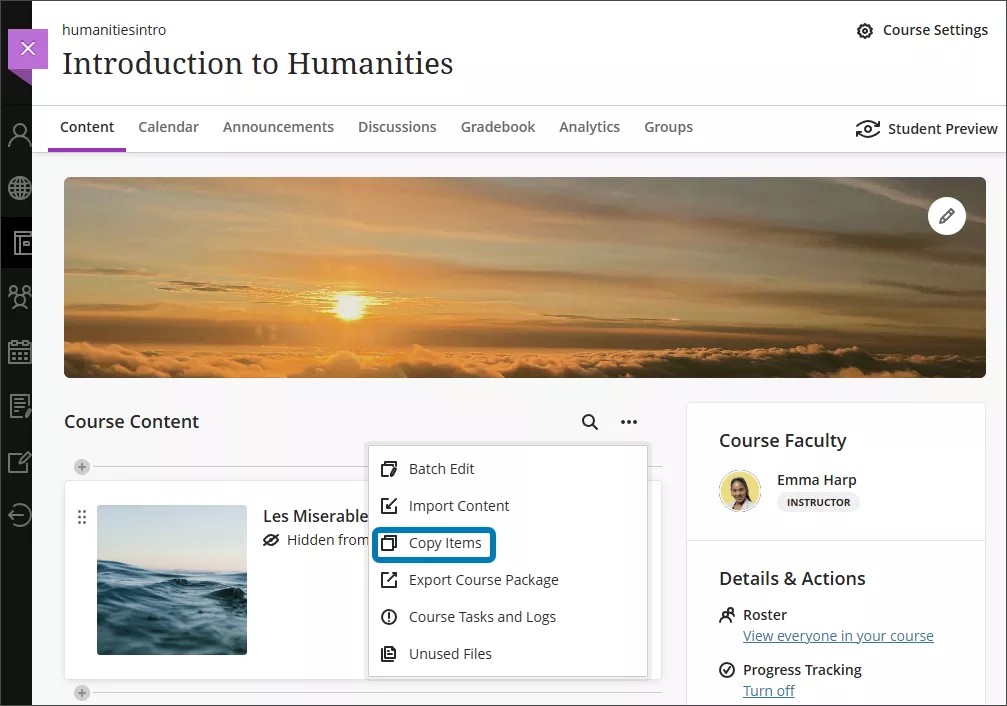
Je hebt nu toegang tot een lijst met je cursussen. Als de cursus die je zoekt niet op de eerste pagina staat, gebruik je de pijlen om te navigeren of gebruik je de zoekbalk. U kunt ook naar organisaties zoeken door het tabblad Organisaties te selecteren.
Selecteer de naam van de cursus om een volledige cursuskopie te maken.
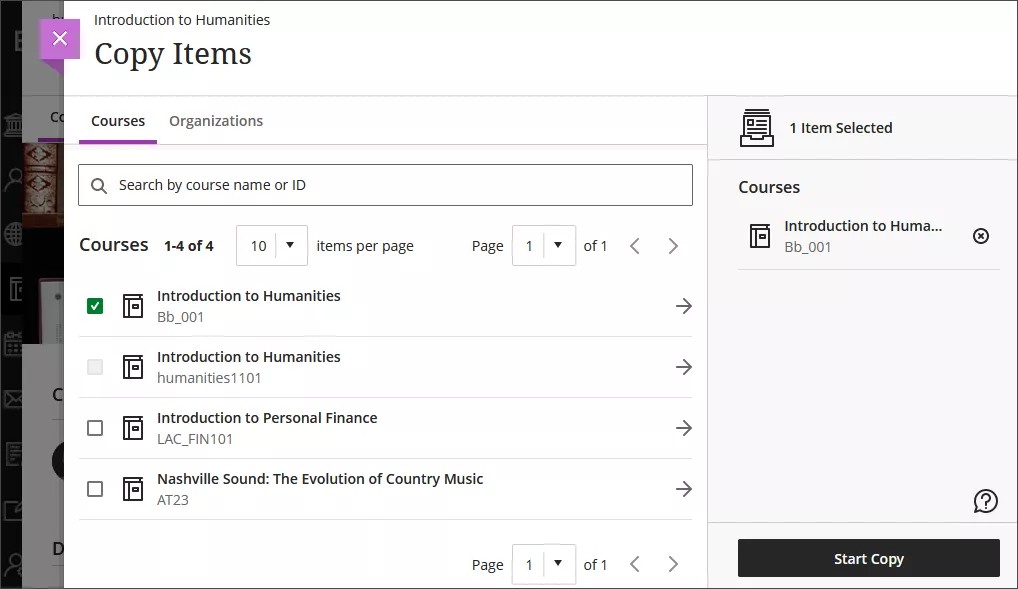
Je kunt geen volledige kopie maken van de cursus waarin je momenteel werkt. Zorg dat je uit de cursus gaat waarvan je een volledige cursuskopie wilt maken voordat je gaat kopiëren.
Belangrijk
Wanneer je een volledige cursus wilt kopiëren, blijven alle instellingen behouden (inclusief einddatums, zichtbaarheidsstatussen en vrijgavevoorwaarden). Cursuskoppelingen in leermodules met verplichte volgorde kunnen echter niet gekopieerd worden. Dit voorkomt dat gebruikers buiten de verplichte volgorde kunnen gaan. Als een cursuskoppeling gekopieerd wordt, wordt alle bijbehorende inhoud ook gekopieerd.
Als je over de juiste machtigingen beschikt, kun je cursussen kopiëren waarvoor je niet bent ingeschreven. De volgende bevoegdheden kunnen alle cursussen kopiëren:
Configuratiescherm voor systeembeheer (cursussen) > cursussen > Cursus kopiëren
Configuratiescherm voor systeembeheer (organisaties) > organisaties > Organisatie kopiëren
Selecteer Kopiëren starten.
Kopieën staan in de wachtrij. De ringknop die onderaan de pagina Cursusinhoud wordt weergegeven, is een validatiecontrole. Je hoeft niet op de pagina Cursusinhoud te blijven om de kopie te kunnen verwerken. Als je wilt controleren of er een kopie is voltooid, ga je op de pagina Cursusinhoud naar het menu Meer opties en selecteer je Cursustaken en logboeken.

Bekijk een video over inhoud kopiëren in Blackboard
De volgende ingesproken video geeft een visuele en auditieve voorstelling van sommige informatie op deze pagina. Als je een gedetailleerde beschrijving wilt van wat er wordt weergegeven in de video, open je de video op Vimeo, navigeer je naar Meer acties en selecteer je Transcriptie openen.
Afzonderlijke cursusitems kopiëren
Selecteer het menu Meer opties op de pagina Cursusinhoud. Selecteer Items kopiëren.
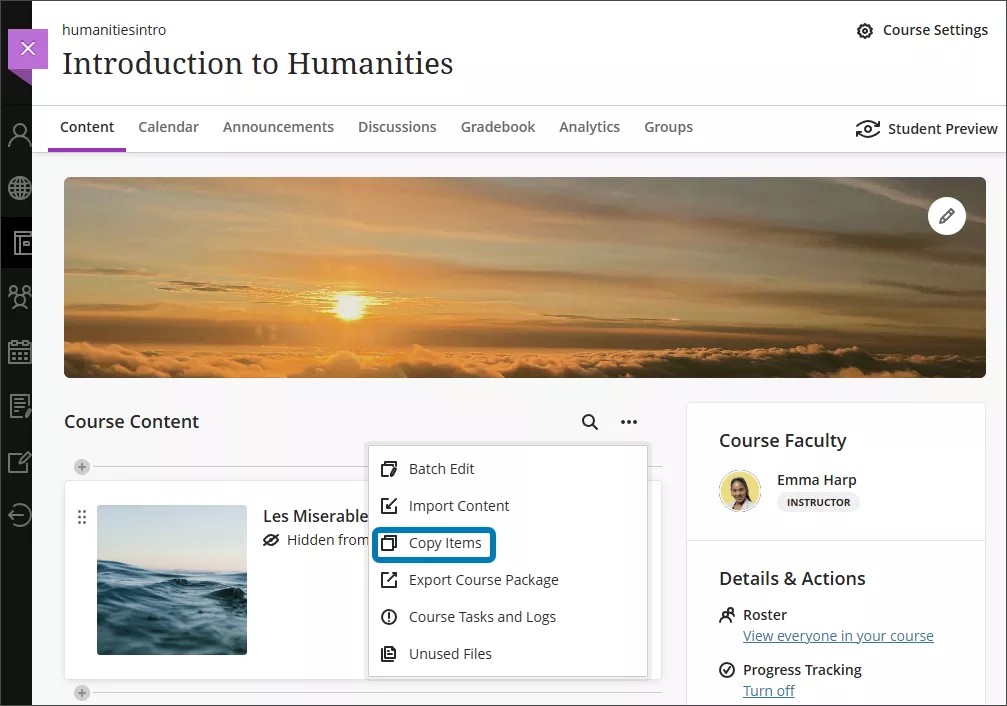
Je hebt nu toegang tot een lijst met je cursussen. Als de cursus die je zoekt niet op de eerste pagina staat, gebruik je de pijlen om te navigeren of gebruik je de zoekbalk. U kunt ook naar organisaties zoeken door het tabblad Organisaties te selecteren.
Selecteer de naam van een cursus om toegang te krijgen tot de beschikbare items om te kopiëren. De volgende categorieën zijn beschikbaar:
Inhoud: Items die worden vermeld op de inhoudspagina voor die cursus.
Discussies: Items die worden vermeld op de pagina Discussies voor die cursus.
Vragenbanken: Alle beschikbare vragenbanken voor die cursus.
Rubrieken: Alle beschikbare rubrieken voor die cursus.
Cijferschema's: Alle beschikbare cijferschema's voor die cursus.
Belangrijk
Zelfs als u alles selecteert, is dit nog steeds een kopie van een afzonderlijk item. Als je afzonderlijke items kopieert, blijven de vrijgavevoorwaarden en zichtbaarheid niet behouden. Als je deze instellingen wilt behouden, ga je terug naar de lijst met cursussen en selecteer je de naam van de cursus en vervolgens Kopie starten om een volledige cursuskopie te maken.
Selecteer een categorie om toegang te krijgen tot de beschikbare items om te kopiëren. Selecteer vervolgens de items die u wilt kopiëren. De inhoud wordt automatisch ingesteld op Verborgen voor studenten als je afzonderlijke items naar de cursus kopieert.
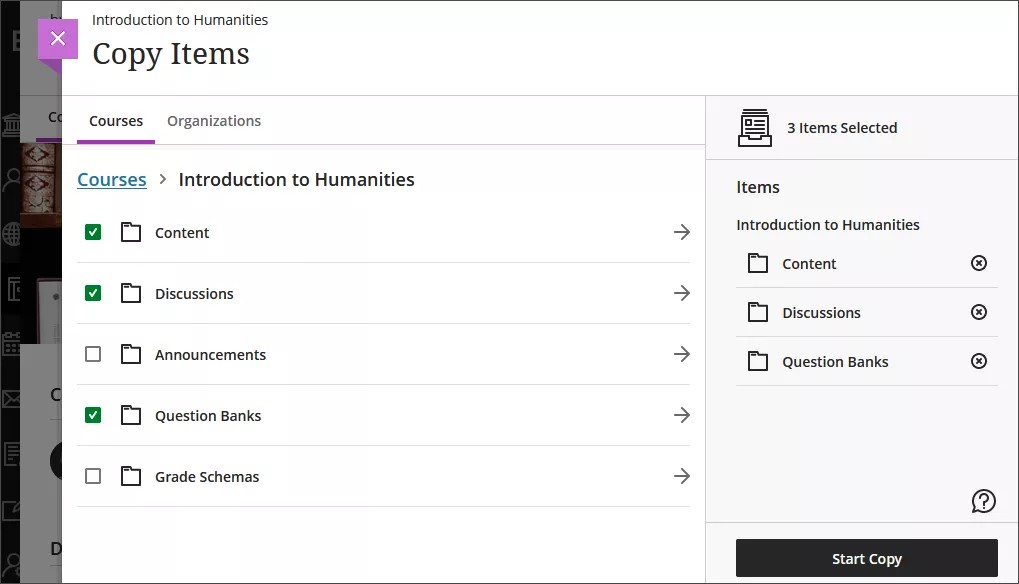
Controleer alle gekopieerde items om er zeker van te zijn dat Studenten alleen toegang hebben tot de inhoud die jij wilt en dat de einddatums correct zijn. U kunt de functie voor batchbewerking gebruiken om de zichtbaarheid en einddatums in één keer bij te werken.
Belangrijk
Cursuskoppelingen in leermodules met verplichte volgorde kunnen niet gekopieerd worden. Dit voorkomt dat gebruikers buiten de verplichte volgorde kunnen gaan. Als een cursuskoppeling gekopieerd wordt, wordt alle bijbehorende inhoud ook gekopieerd. LTI-items kunnen ook niet worden gekopieerd via de kopie van afzonderlijke cursusitems. Als je een LTI-item wilt kopiëren, moet je een volledige kopie van de cursus gebruiken.
Selecteer Kopiëren starten.
Kopieën staan in de wachtrij. De ringknop die onderaan de pagina Cursusinhoud wordt weergegeven, is een validatiecontrole. Je hoeft niet op de pagina Cursusinhoud te blijven om de kopie te kunnen verwerken. Als je wilt controleren of er een kopie is voltooid, ga je op de pagina Cursusinhoud naar het menu Meer opties en selecteer je Cursustaken en logboeken.

Kopiëren vanuit de originele cursusweergave
Als de cursus die je zoekt niet op de eerste pagina van de lijst met cursussen staat, gebruik je de pijlen om te navigeren of gebruik je de zoekbalk. U kunt ook naar organisaties zoeken door het tabblad Organisaties te selecteren.
De optie Inhoud kopiëren is niet beschikbaar voor cursussen in de voorbeeldweergave van Ultra. Je kunt alleen inhoud van andere cursussen in de Ultra-cursusweergave kopiëren. Als je een cursus wilt kopiëren die in de Ultra-voorbeeldweergave wordt getoond, kun je de conversie terugdraaien naar de originele weergave of de conversie naar de Ultra-weergave voltooien.
Deelnamegegevens worden niet opgenomen wanneer je een cursus naar een nieuwe of bestaande cursus kopieert.
In de volgende tabel wordt beschreven hoe inhoudstypen worden geconverteerd van de originele cursusweergave naar de Ultra-cursusweergave. Items met de naam N.v.t. (voor Niet van toepassing) worden niet geconverteerd. Deze items kunnen niet geselecteerd worden om te kopiëren, of worden gemarkeerd als uitzonderingen.
INHOUDSTYPE ORIGINELE CURSUSWEERGAVE | WORDT GECONVERTEERD IN | KOPIE HELE CURSUS | KOPIE AFZONDERLIJKE ITEMS |
|---|---|---|---|
Cursusbanner | Cursusafbeelding | JA | NEE |
Inhoudsgebied cursusmenu | Map | JA | JA |
Lege pagina in cursusmenu | Document | JA | JA |
Modulepagina in cursusmenu | N.V.T. | N.V.T. | N.V.T. |
Toolkoppelingen in cursusmenu | N.V.T. | N.V.T. | N.V.T. |
Cursuskoppeling in cursusmenu | N.V.T. | N.V.T. | N.V.T. |
Type cursus Subkop | N.V.T. | N.V.T. | N.V.T. |
Scheidingslijn in cursusmenu | N.V.T. | N.V.T. | N.V.T. |
Item | Document | JA | JA |
Bestand | Bestand | JA | JA |
Audio | Bestand | JA | JA |
Afbeelding | Bestand | JA | JA |
Video | Bestand | JA | JA |
Webkoppeling | Webkoppeling | JA | JA |
Leermodule | Leermodule | JA | JA |
Lesoverzicht | Map | JA | JA |
Syllabus | N.V.T. | N.V.T. | N.V.T. |
Inhoudspakket (SCORM) | SCORM-pakket | JA | JA |
Inhoudsmap | Map | JA | JA |
Lege pagina | Document | JA | JA |
Flickr Mashup | Webkoppeling | JA | JA |
Toets | Toets | JA | JA |
Vragenpool | Vragenbank | JA | JA |
Enquête | Formulier | JA | JA |
Opdracht | Opdracht | JA | JA |
Zelfbeoordeling en collegiale beoordeling | N.V.T. | N.V.T. | N.V.T. |
Blog | N.V.T. | N.V.T. | N.V.T. |
Dagboek | Dagboek | JA | JA |
Wiki's | N.V.T. | N.V.T. | N.V.T. |
Discussieforum waarin ‘leden toestaan om nieuwe discussielijnen te maken’ geselecteerd is. | Discussie | JA | NEE |
Discussieforum waarin ‘leden toestaan om nieuwe discussielijnen te maken’ niet geselecteerd is. | Map | JA | NEE |
Discussielijn binnen een forum waarin ‘leden toestaan om nieuwe discussielijnen te maken’ niet geselecteerd is. | Discussie | JA | NEE |
Mededelingen | Mededelingen | JA | JA |
Doelen | Doelen | JA | NEE |
Rubrieken | Rubrieken | JA | JA |
Categorieën | Categorieën | JA | NEE |
Cijfertoekenningsschema's | Cijfertoekenningsschema's | JA | JA |
Problemen en uitzonderingen bij het kopiëren van inhoud
Als er tijdens het kopiëren van inhoud problemen optreden, zie je bovenaan de pagina Cursusinhoud een foutenrapport. Selecteer Uitzonderingen weergeven om te lezen waarom het kopiëren van de inhoud is mislukt. De meeste uitzonderingen zijn niet significant en vereisen geen aanpassing van jou. In het rapport met uitzonderingen bekijkt u uitzonderingen per categorie. Selecteer een categorie om toegang te krijgen tot een lijst met items die niet zijn gekopieerd en een korte uitleg. In sommige gevallen moet je dit item mogelijk handmatig maken in je nieuwe cursus. Wiki's worden bijvoorbeeld niet geconverteerd van de originele weergave naar Ultra. Misschien wilt u een Microsoft- of Google-integratie gebruiken voor gebruiksscenario's voor samenwerking.
Geneste inhoud en afvlakkende logica in Ultra
Geneste inhoud verwijst naar hoe inhoudsitems opgesloten kunnen worden in andere inhoudsitems op de pagina Cursusinhoud. Cursussen in de Ultra-cursusweergave ondersteunen standaard drie niveaus van hiërarchie op de pagina Cursusinhoud. Een map in een map is bijvoorbeeld op twee niveaus. Een map in een leermodule is een voorbeeld van drie niveaus. Dit is iets anders dan in de originele cursusweergave. Die had geen beperkingen op het aantal niveaus dat gebruikt kon worden. Deze wijziging vereenvoudigt cursusstructuren om de ervaring van studenten te verbeteren. Je instelling kan ervoor kiezen om een extra niveau van geneste inhoud toe te voegen. Vraag uw beheerder of uw instelling deze optie gebruikt.
Het proces van afvlakken verwijst naar hoe items verplaatst kunnen worden als ze worden gekopieerd, geïmporteerd of geconverteerd naar Ultra-cursussen. Tijdens het proces worden items met een diepte van meer dan twee naar het laagste ondersteunde niveau in Ultra-cursussen verplaatst.
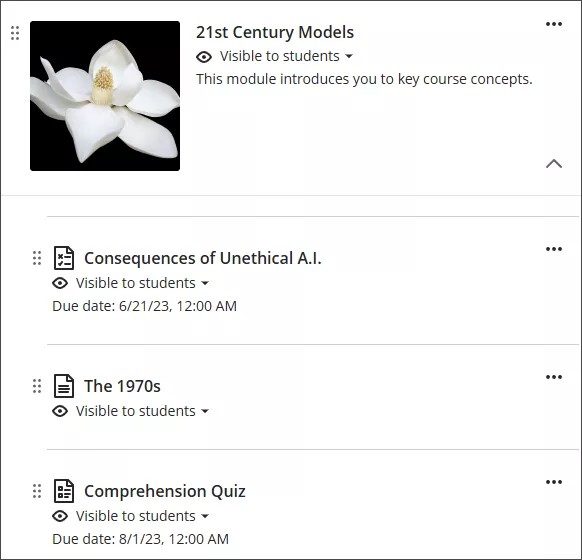
Voor instellingen die hebben gekozen voor een derde niveau aan diepte, worden items met een diepte van meer dan drie verplaatst naar het laagste niveau dat wordt ondersteund.
Wanneer je een cursus converteert van de originele cursusweergave naar de Ultra-cursusweergave, wordt inhoud op diepere niveaus verplaatst naar het laagste niveau dat wordt ondersteund in de Ultra-cursusweergave. Mappen krijgen het hoogste niveau dat nodig is om ervoor te zorgen dat onderliggende items niet worden verplaatst.